動画復元|誤って削除してしまった動画を完全に復元する方法
ここでは、誤って削除してしまった動画を復元する方法をご紹介します。
動画復元はファイル復元で最も難しいと言われています。ほかの復元ソフトや方法でうまく復元できなかった動画も復元できる可能性があるので、ぜひお試しください!
パソコンや外付けHDDに保存した動画や、スマホやデジカメで撮影した動画を誤って削除してしまったことは経験したことはありませんか?大事な思い出動画ですので、何とかして復元したいが、いろいろを試しました結果、うまく復元できないことが多いです。
その時は、Best Data Recoveryという動画復元に特化した復元ソフトを使えば、ほかの復元ソフトで復元できなかった動画を完全に復元できる可能性もあります。ぜひ諦めずにお試しください。 まずは以下のリンクをクリックして無料体験版をダウンロードします。
無料体験版ダウンロード:Best Data Recovery
1.Best Data Recoveryとは
Best Data Recoveryは業界トップグラスの90%の復旧率を達成し、動画復元に特化した復元ソフトです。パソコンからも、外付けHDD、SDカードやUSBメモリなど外部メディアからも、誤って削除してしまった動画ファイルを強力復元します。
スマホやデジカメで撮影したMOV動画、ビデオカメラで撮影したMTS動画、AVI、MP4、WMV、FLVなどほぼすべての形式の動画を復元することができます。画面も直感的でわかりやすく、初心者でも僅か数ステップの簡単な操作で動画復元できます。
2.動画復元にBest Data Recoveryを選ぶ理由
ファイルの復元で、最も不可能に近いのは動画の復元です。一般的な復元ソフトは写真を復元できるが、 削除した動画ファイルを検出することすらできない、または復元できた動画を再生できなかったり、破片断片化したりして一部しか復元できないことも少なくありません。
今回使用するBest Data Recoveryは独自のビデオストリーム再構成アルゴリズムを搭載し、 動画の復元時に起きやすい破損箇所によるファイルの断片化を防ぎ、破損したビデオストリームを再構成し、正常な1つの動画ファイルとして復元することができます。 削除した動画を非常に高精度に復元することができます。
3.Best Data Recoveryを使って動画復元する方法
STEP1:復元ソフトをダウンロード
まずは「Best Data Recovery」をダウンロードしてインストールします。
インストール完了した後に起動させます。
*ソフトウェアを復元するドライブにダウンロードしてはいけません。データが上書きされ復元できる確率が下がることがありますので、必ず復元するドライブ以外の場所にダウンロードしてください。

STEP2:復元方法を選ぶ
「高速スキャン」と「完全スキャン」2つの復元モードがあり、それぞれ異なる状況での動画復元に対応します。
誤消去してしまった動画を復元する場合、「高速スキャン」を選択します。
フォーマットしてしまったメディアから動画を復元する場合、「完全スキャン」を選択します。
「高速スキャン」モードで復元したい動画を検出できなかった場合は、「完全スキャン」モードでもう一度検索すると復元できる可能性があります。

STEP3:ドライブを選択
パソコンに保存された場合は、直接ドライブを選択します。外付けHDD、SDカード、USBメモリーなど外部メディアから動画復元する場合は、先に外部メディアをパソコンに接続させてパソコンに認識されてから「リムーバブルディスク」を選択します。

STEP4:復元したい動画の確認して復元
パーテンションのスキャンが完了すると、復元確率高いファイルの一覧が表示されます。
左側にファイル種類によって分類されています。今回は動画を復元することで、「動画」フォルダを開きます。復元する前に動画を再生して復元したい動画ファイルであるのかを確認します。確認した後、復元したい動画ファイルにチェックを入れて「復元」ボタンをクリックします。
*ほかの復元ソフトでは難しい動画のプレビューが簡単にできます。AVI、MP4、FLV、WMV、ビデオカメラで撮影したMTSファイルやスマホ、デジカメで撮影したMOV動画も、ほとんどの動画を復元前に再生することができます。

STEP5:復元先を指定
最後に、復元先を指定して「保存」ボタンをクリックすると先程チェックした動画ファイルが復元されます。
復元先を設定する際、必ず復元元とは別のドライブに指定してください。
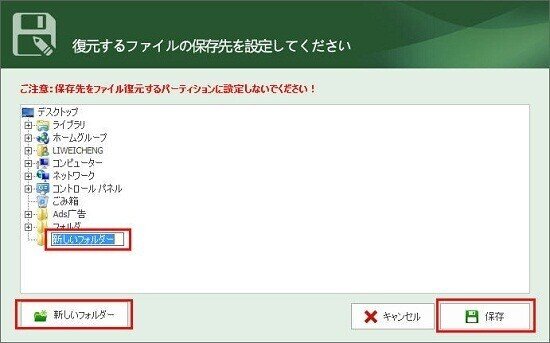
後は復元完了するまで待ちます。 復元完了後、復元先フォルダを開き復元された動画をパソコンで再生してうまく復元されたのかを確認します。 うまく復元されるようでしたら動画復元の作業が完了です。
4.動画復元の注意事項
動画復元作業を始める前に、必ず下の注意事項をお読みください。作業中にちょっとしたミスで本来復元できる可能性のあるデータが復元できなくなってしまうこともあります。以下のことを注意しながら作業を行ってください。
1.動画を削除したと気づいた後、できるだけ早めに復元に取り掛かりましょう。
早ければ早いほど復元できる確率が高いです。時間が経つにつれ、復旧できる確率がどんどん下がっていきます。
2.動画を保存するメディアに新しいデータを書き込むなどの継続使用は禁物です。削除した動画が新しいデータに上書きされ、 復元できるなくなる可能性があります。スマホ、デジカメやビデオカメラのSDカードから動画を削除しした後、すぐにSDカードの使用をやめデバイスから取り出してください。
3.復元ソフトをダウンロードやインストールする際、ダウンロード先やインストール先を復元するメディア以外の場所にしてください。
4.復元する動画を保存する場所も復元元のメディア以外に指定してください。
5.まとめ
パソコンに保存されている動画、又はスマホ、デジカメやビデオカメラで撮影した動画を誤って削除してしまった場合、又はSDカード、外付けHDD、USBメモリカードをフォーマットしたことで動画が消された場合、ほかの復元ソフトを使っても復元できなかったら、ぜひ一度Best Data Recoveryを試してください!
